怎么解决CAD中部分图形无法打印的问题
我们在使用CAD的时候,常常会遇到一些这样的情况,在软件的图纸上明明可以看到的对象,在打印的时候就是无法打印出来,或者打印的图纸缺了一部分图形,那么CAD部分图形无法打印怎么办?下面小编就带大家分析一下无法打印的原因,再找出解决办法,遇到问题的朋友一起看看吧。
1. 图层管理设置禁止打印
打开中望CAD软件,打开需要打印的图纸,在命令行输入【LA】,打开【图层特性管理器】窗口,在【图层特性管理器】中查看打印下方的图标,如果出现红色的×就是设置了禁止打印,只需要点击一下,打印图样中的红色x消失后,图层就可以被打印出来;
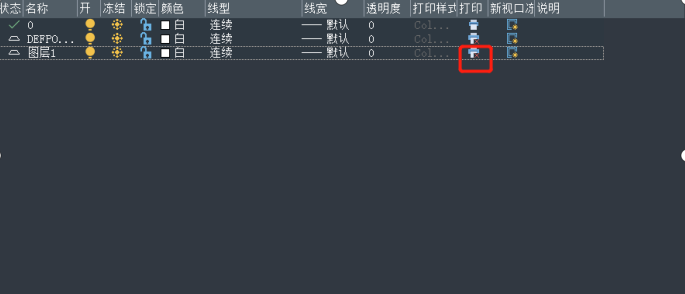
2. 图形被放置在Defpoints图层中
在打开的【图层特性管理器】中,这时我们就会看见有一个无法删除的Defpoints图层,Defpoints图层是和0图层一样的,是CAD软件默认的图层,它和0图层一样的不能被删除,Defpoints图层里的内容是不能打印出来的,就算是打印选择了也是打印不出来的。当发现图形被放置在Defpoints图层中时,可以通过复制图层将图形放置到另外的图层中再进行打印。
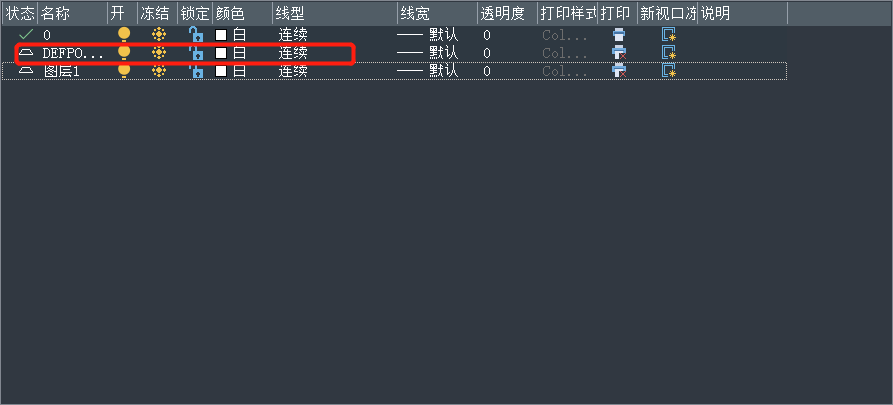
推荐阅读:CAD下载
推荐阅读:CAD软件
·定档6.27!中望2024年度产品发布会将在广州举行,诚邀预约观看直播2024-06-17
·中望软件“出海”20年:代表中国工软征战世界2024-04-30
·2024中望教育渠道合作伙伴大会成功举办,开启工软人才培养新征程2024-03-29
·中望将亮相2024汉诺威工业博览会,让世界看见中国工业2024-03-21
·中望携手鸿蒙生态,共创国产工业软件生态新格局2024-03-21
·中国厂商第一!IDC权威发布:中望软件领跑国产CAD软件市场2024-03-20
·荣耀封顶!中望软件总部大厦即将载梦启航2024-02-02
·加码安全:中望信创引领自然资源行业技术创新与方案升级2024-01-03
·玩趣3D:如何应用中望3D,快速设计基站天线传动螺杆?2022-02-10
·趣玩3D:使用中望3D设计车顶帐篷,为户外休闲增添新装备2021-11-25
·现代与历史的碰撞:阿根廷学生应用中望3D,技术重现达·芬奇“飞碟”坦克原型2021-09-26
·我的珠宝人生:西班牙设计师用中望3D设计华美珠宝2021-09-26
·9个小妙招,切换至中望CAD竟可以如此顺畅快速 2021-09-06
·原来插头是这样设计的,看完你学会了吗?2021-09-06
·玩趣3D:如何使用中望3D设计光学反光碗2021-09-01
·玩趣3D:如何巧用中望3D 2022新功能,设计专属相机?2021-08-10
·CAD打印PDF文件时线型全部显示为实线怎么办2023-10-27
·CAD中字体丢失怎么办?2019-11-25
·CAD圆弧对象的不同绘制方法2018-01-18
·CAD中文字加上平方的方法2020-07-17
·CAD的图形界限怎么用2023-10-31
·CAD中已经选择了对象之后,为什么执行命令时还提示让选择对象2018-05-11
·CAD中的延伸和修剪功能2017-06-13
·CAD怎么测量斜线长度2016-02-29














